
メッセージ アプリでは、ユーザーがメッセージの会話内からすべての写真にアクセスする方法が変更されました。 iOS 13 および iOS 12 では、カメラ ボタンをタップするだけでメッセージから写真ライブラリにアクセスできなくなりました。代わりに、iPhone または iPad のメッセージ アプリ内のアプリ アイコン ドロワーから写真にアクセスします。これは、iOS 12 のメッセージで写真を選択するのが少し遅くなることを考えると、やや物議を醸す微妙な変更ですが、プロセスがどのように機能するかを理解すれば、特に難しいことではないことがわかります.
iOS 13およびiOS 12のメッセージアプリ内からすべての写真とiPhoneまたはiPadの写真ライブラリにアクセスして、写真、写真、およびビデオを通常どおり簡単に共有できるようにする方法を正確に示します.
iPhone および iPad で iOS 13 および iOS 12 を使用してメッセージからすべての写真にアクセスする方法
iOS 12 のメッセージ アプリから送信するすべての写真にアクセスする最も簡単な方法は次のとおりです:
<オール>

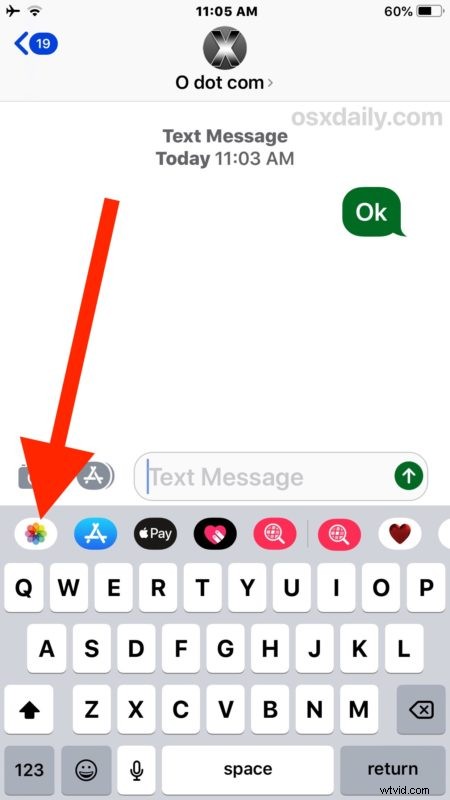
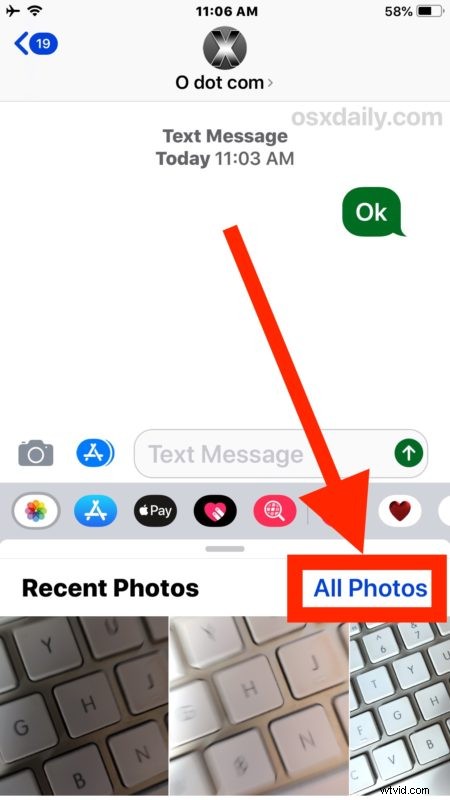
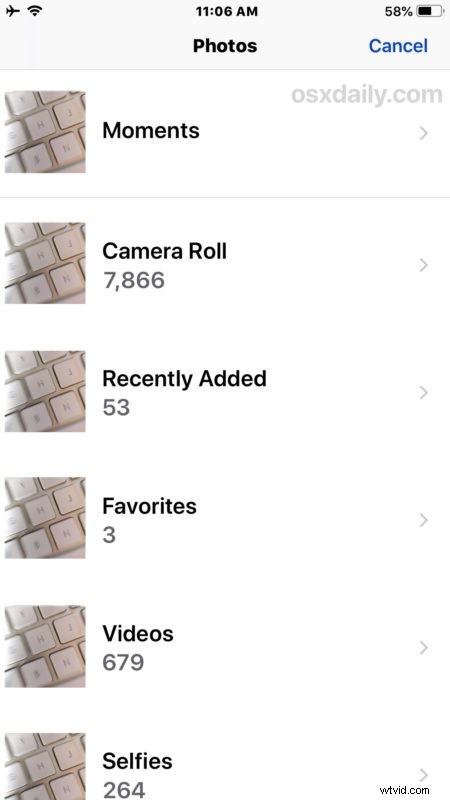
これは、iOS 12 でメッセージから写真にアクセスする最も簡単な方法であり、そのトリックは iPhone と iPad でも同じです。
iOS でアプリ アイコンのメッセージ ドロワーを定期的に非表示にしている場合は、写真にアクセスしてメッセージを介して他のユーザーと共有したり送信したりできるようになる前に、最初にもう一度表示することに慣れる必要があります。
カメラ経由で iOS 12 メッセージ内のすべての写真にアクセスする
別のオプションも利用できますが、ほとんどのユーザーにとって高速ではない可能性があります。
上記のアプローチと同様に、メッセージを開き、任意のメッセージ スレッドに移動します。今度は、[カメラ] ボタンを選択し、アクティブなカメラ アプリの上隅にある写真ボタンをタップします。
また、iOS 12 のメッセージ経由で送信または共有する写真を選択するための写真ライブラリ ブラウザーも表示されます。
ほとんどのユーザーにとって、写真アイコン アプローチの方が高速ですが、カメラ アイコン アプローチは他のユーザーにも有効な場合があるため、最適なものを使用してください。
もちろん、写真アプリから直接写真にアクセスして共有することもできます。
iPhone または iPad で iOS 12 のメッセージから写真にアクセスするための他の方法またはアプローチを知っている場合は、以下のコメントで私たちと共有してください!
